Webベースのchatbotを作成する
Watson Assistantに声を与えることで、ユーザーは音声でWatson Assistantと対話することができます。このオプションは、アシスタントがユーザーの声に反応して質問に答えたり、タスクを実行したりすることを容易にします。アシスタントを公開した後は、様々な音声サービスを介してリンクさせることができます。このチュートリアルでは、Genesys、IntelePeer、TwilioによるSIPトランク統合を使用しています。このチュートリアルでは、IntelePeer を使って無料の番号を生成し、Watson Assistant を IBM Watson Speech to Text および IBM Text to Speech サービスにリンクして音声会話を可能にする方法を説明しています。ただし、Watson Assistantを独自の音声サービスと連携させることも可能です。
注:チュートリアルに従うには、Watson Assistantのプラスプランをご利用いただく必要があります。Watson Assistant サービスの作成の際にトライアルプランを選択すると、30 日間の無料トライアルが可能です。
前提条件¶
このチュートリアルに従うには、以下が必要です。
- IBM Cloud Accountが必要です。
- Watson Assistantの公開インスタンス。Watson Assistant learning pathに従っている方は、すでに持っていると思いますが、すでに展開しているアシスタントを使用することができます。
ステップ¶
Speech to Text サービスの作成¶
IBM Watson Speech to Text サービスは、音声をテキストに変換して、アプリケーションの音声転記機能を実現します。このサービスを利用すると、アシスタントがユーザーの要求を処理して理解するために、ユーザーの音声をテキストの応答に変換することができます。
-
IBM Cloud カタログに移動します。
-
Speech to Textを検索し、サービスをクリックします。
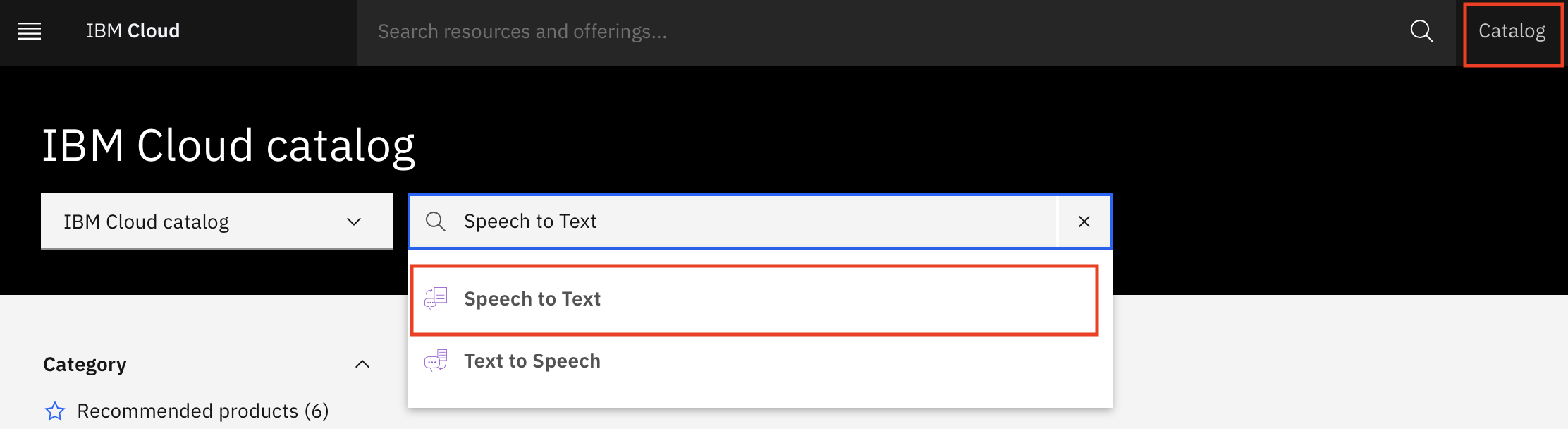
-
新しいサービスを作成することができる以下のページが表示されます。Watson Assistant インスタンスと同じ場所を選択して、Speech to Text サービスのライトプランを作成します。
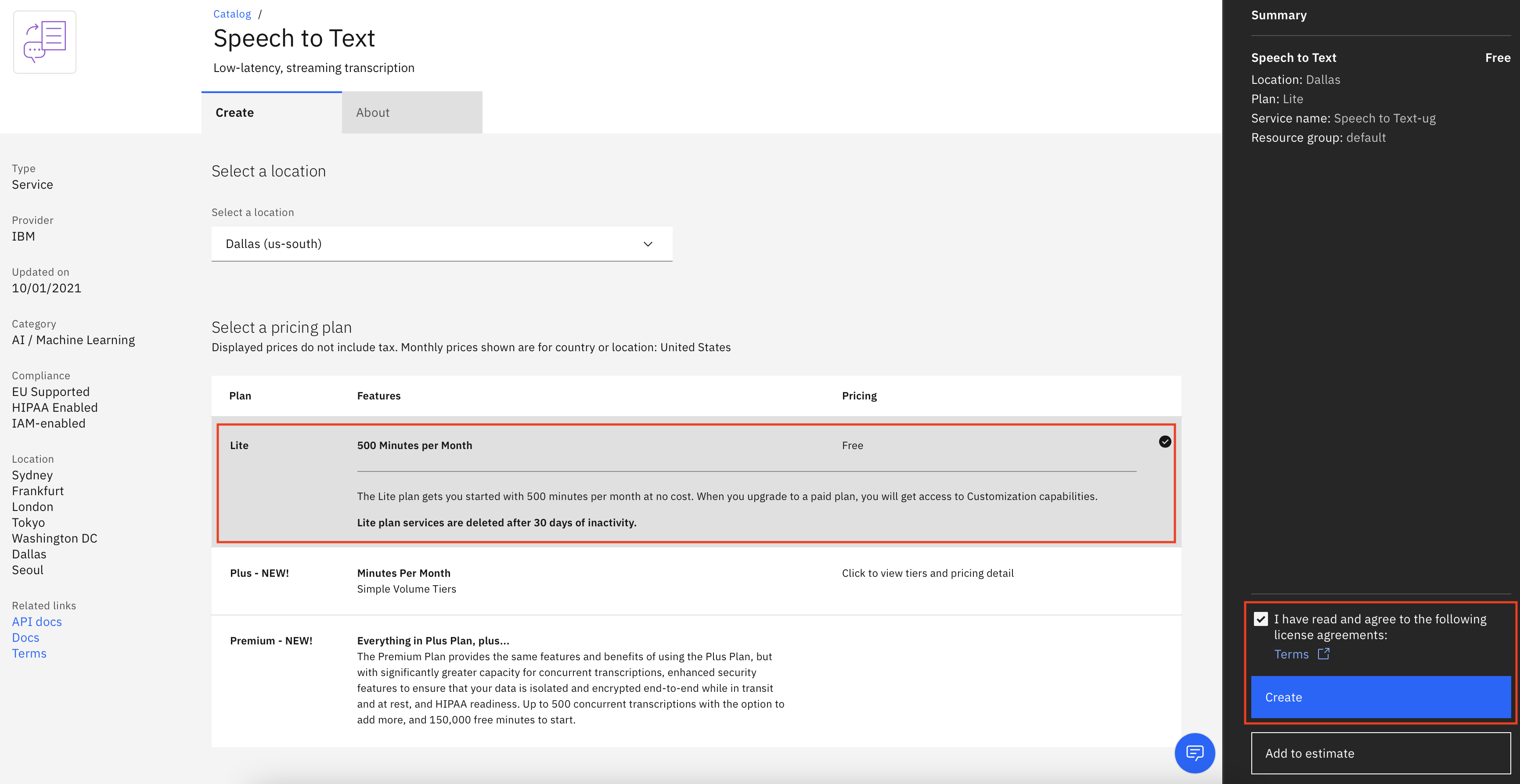
-
Create をクリックします。
これで、Speech to Textサービスが作成され、リソースページに表示されます。
音声合成サービスの作成¶
IBM Watson Text to Speech サービスは、書かれたテキストを自然な響きの音声に変換し、アプリケーションに音声合成機能を提供します。このサービスは、アシスタントから入力されたテキストを受け取り、ユーザーが電話で聞けるように音声応答に変換します。
-
IBM Cloud カタログに移動します。
-
「Text to Speech」を検索し、サービスをクリックします。
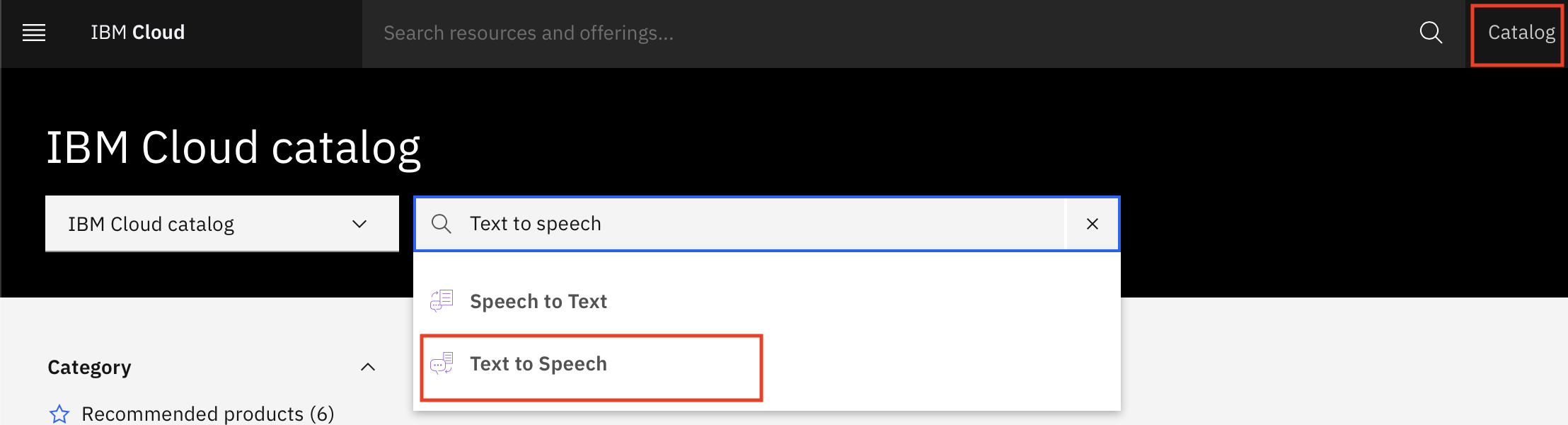
-
新しいサービスを作成することができる以下のページが表示されます。Watson Assistant インスタンスと同じ場所を選択して、Text to Speech サービスのライトプランを作成します。
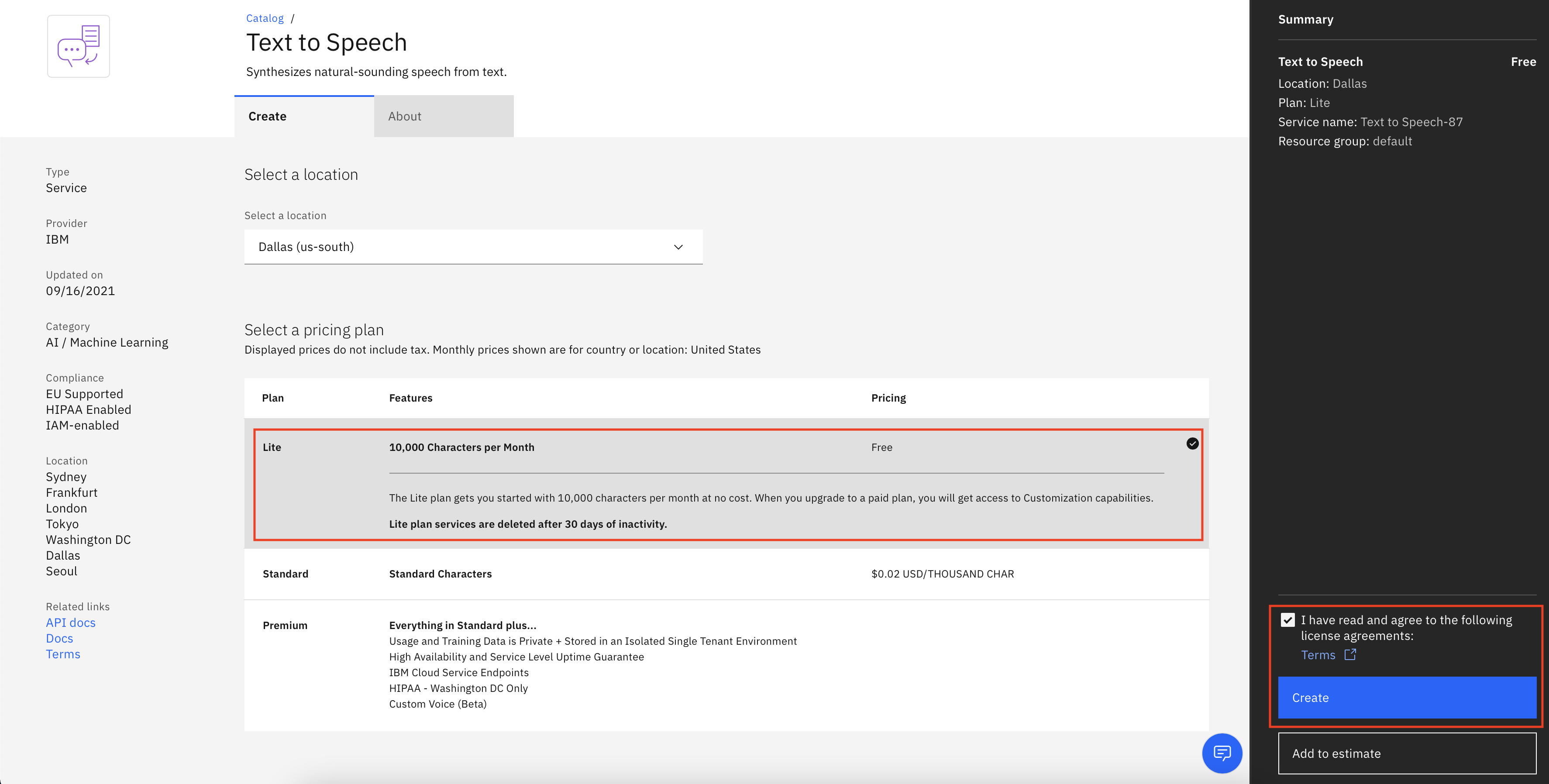
-
Create をクリックします。
これでText to Speechサービスが作成され、リソースページに表示されます。
IntelePeerで無料の電話番号を生成する¶
-
Watson Assistant のホームページに移動し、左側のメニューのIntegrationsをクリックします。
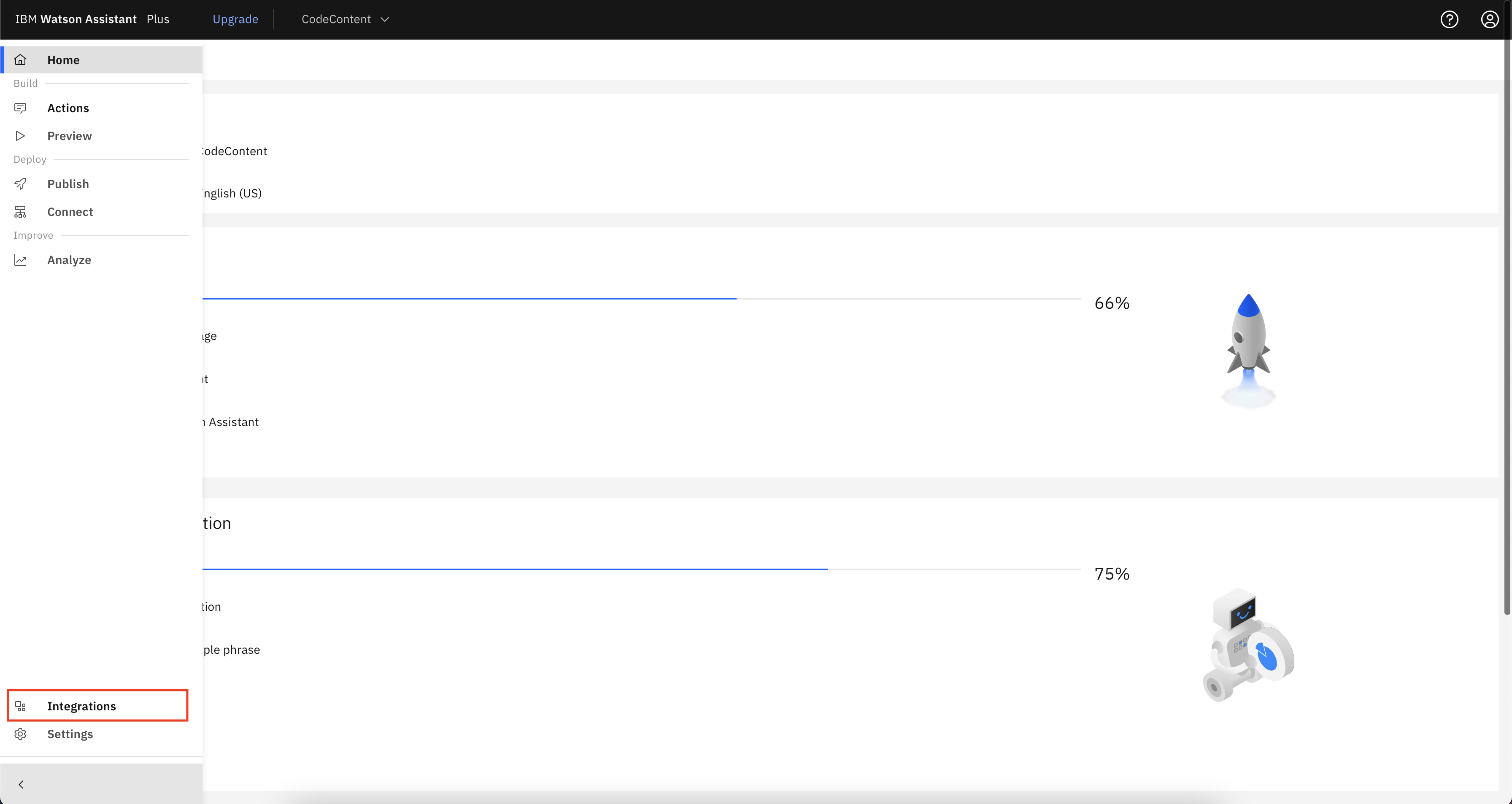 をクリックします。
をクリックします。 -
Essential channelsセクションのPhoneセクションで、Openをクリックします。
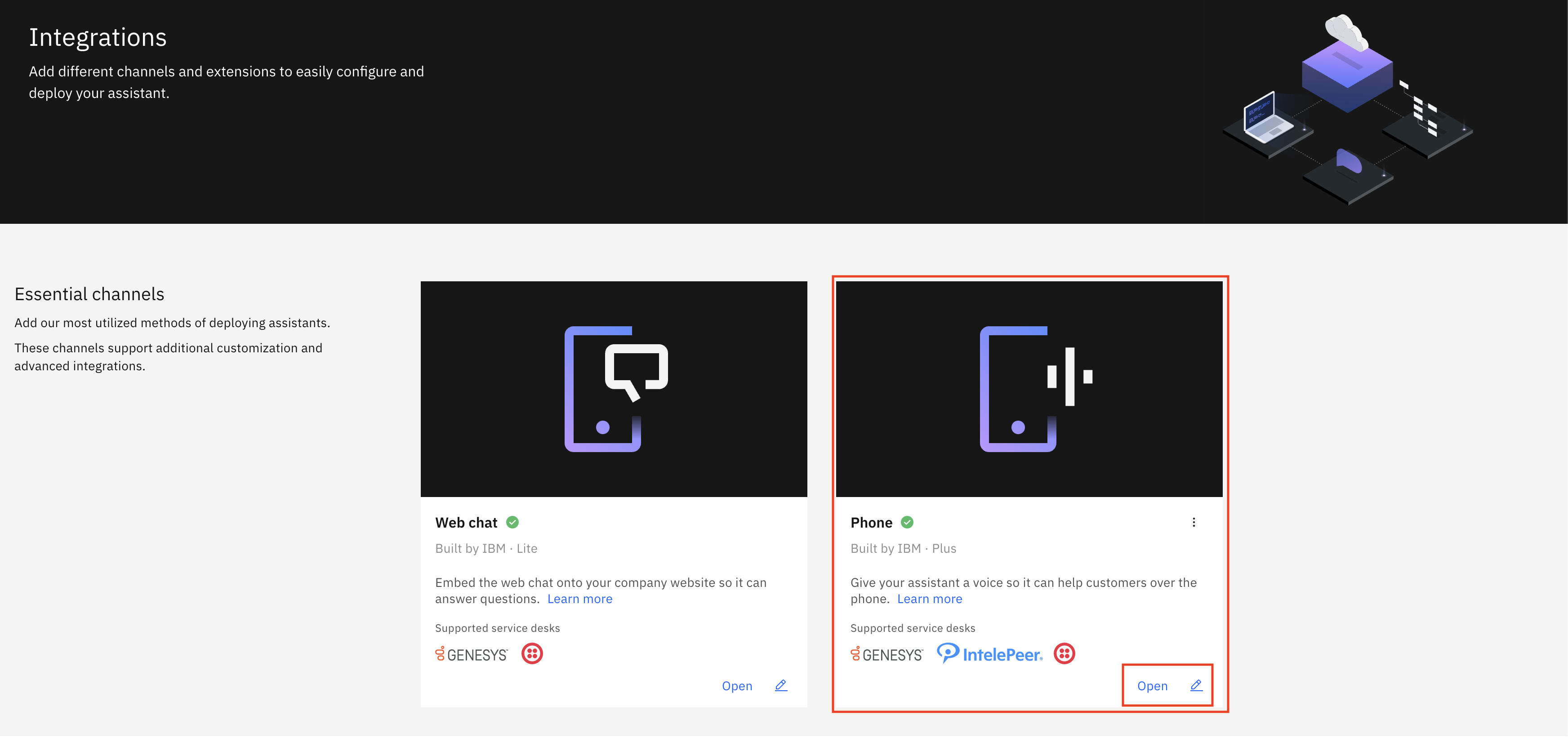
-
電話番号を統合する環境を選択するウィンドウが表示されます。ここでは、Draft環境、Live環境のいずれかを選択できます。このチュートリアルでは、Live環境を使用します。
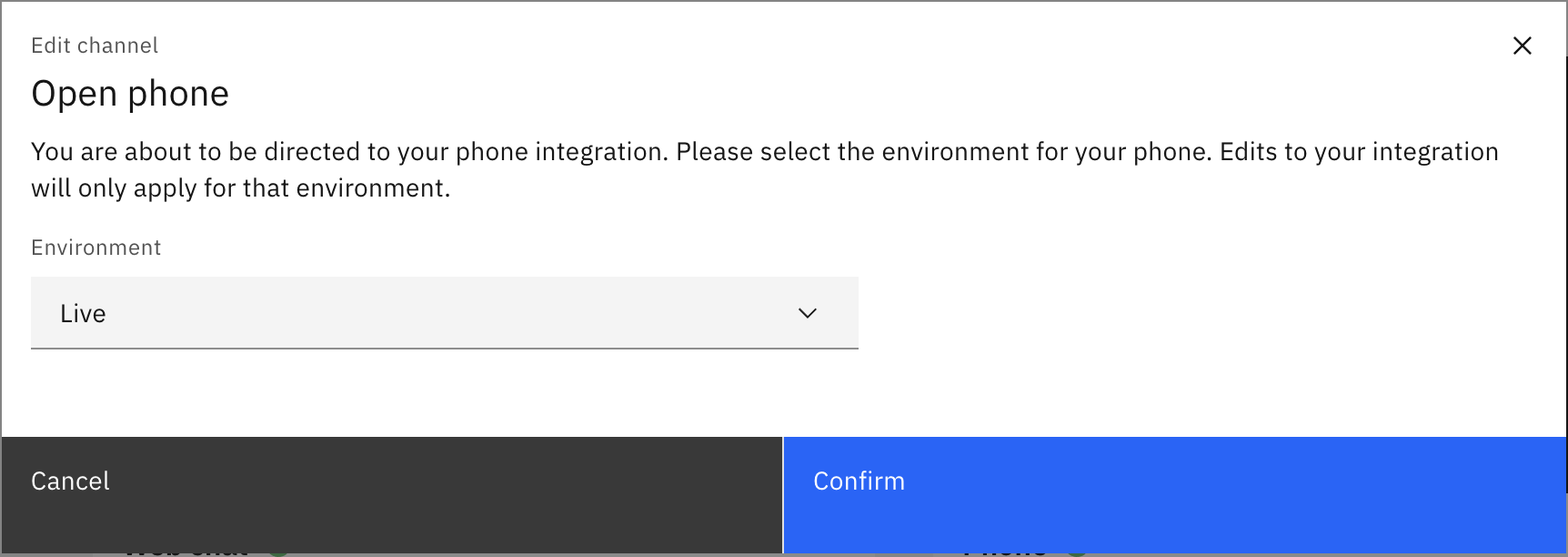
-
次のページでは、「Generate a free number」と「Use an existing phone number with an external provider」という2つのオプションが表示されます。
-
Generate a free numberをクリックして、Nextをクリックします。
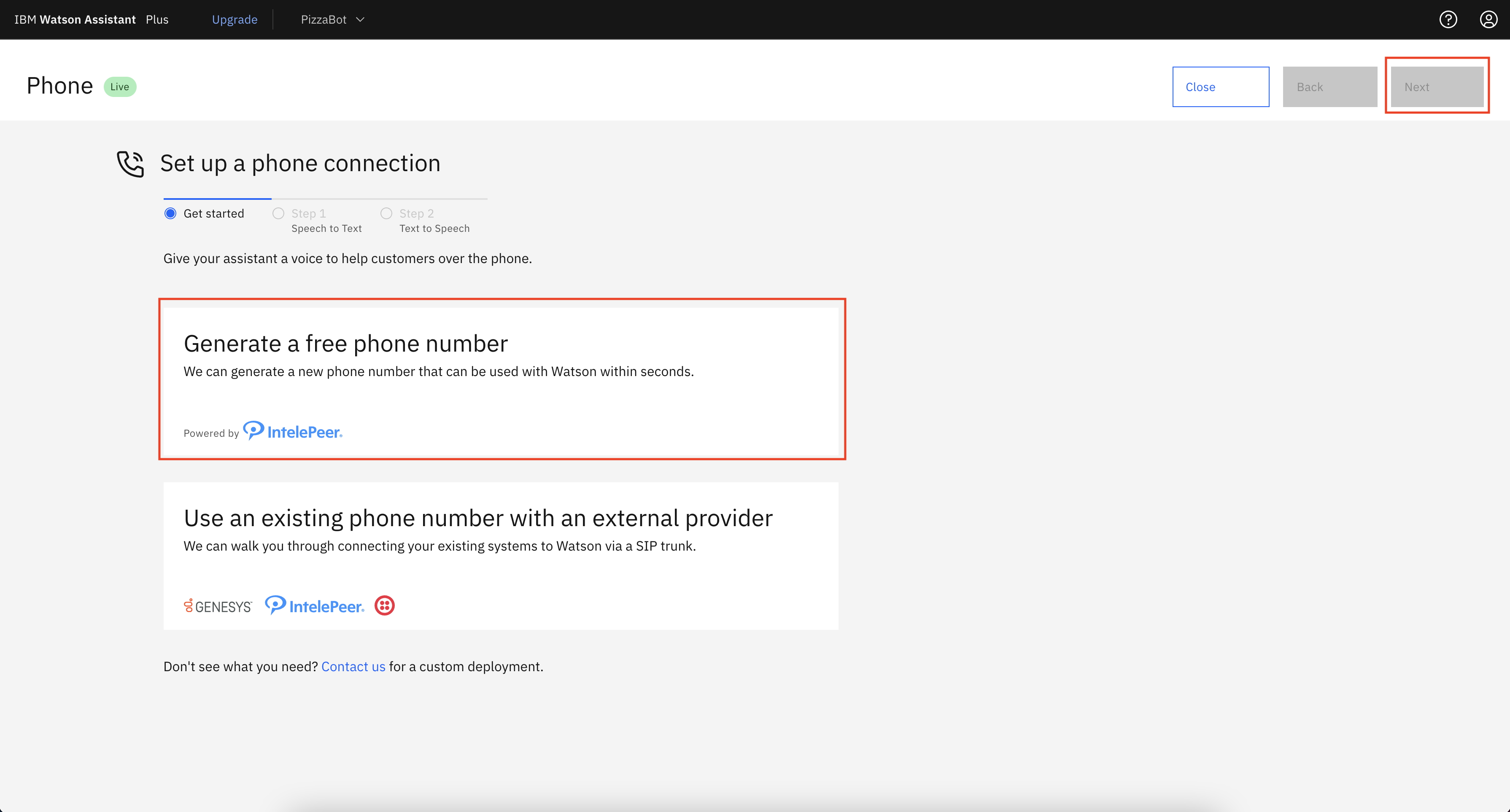
次のステップでは、Speech to TextおよびText to Speechサービスをアシスタントにリンクします。
アシスタントをWatson Speech to TextとText to Speechにリンクさせる¶
-
「次へ」をクリックすると、先に作成したSpeech to Textサービスをリンクするステップ1に進みます。「次へ」をクリックします。
オプションとして、ドロップダウンメニューからSpeech to Textの言語モデルを選択することもできます。Speech to Textの言語モデルについてもっと読む。

-
次のページでは、先に作成したText to Speechサービスをリンクするステップ2に進みます。Finishをクリックします。
オプションとして、ドロップダウンメニューからText to Speechの音声を選択することもできます。Text to Speech voicesについてもっと読む。

-
Finishをクリックすると、自分の番号が表示されたページにリダイレクトされます。これで、アシスタント内で作成したアクションに基づいて、その番号に電話をかけて、アシスタントとのチャットを開始することができます。
-
閉じるをクリックすると、Watson Assistant の統合セクションにリダイレクトされます。
オプションとして、アシスタントにリンクしたSpeech to TextとText to Speechのサービスをそれぞれのセクションに移動して変更し、Genesys、Twilio、または独自のライブエージェントツールを使用してライブエージェントサービスを設定することもできます。

まとめ¶
いくつかの手順とクリックで、無料の電話番号を作成して Watson Assistant に取り付け、Assistant のユーザーがより良い体験をできるようにしました。これで、ユーザーは提供された電話番号に電話して、アシスタントから必要な回答を得ることができます。